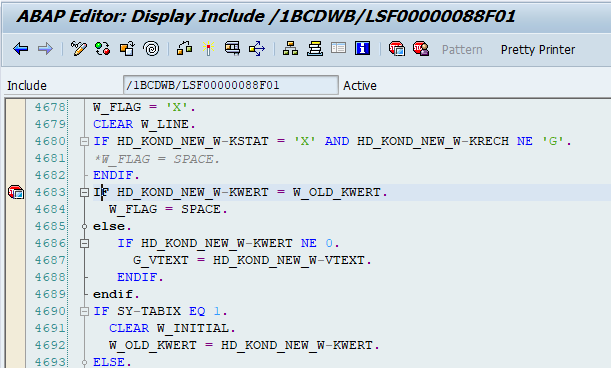Privacy & Cookie
Questo sito utilizza cookie. Continuando, accetti il loro utilizzo. Ulteriori informazioni, tra cui come controllare i cookie.
Dopo un po ‘ mi sono sentito risentito (se posso dirlo) ogni volta che ho avuto problemi relativi alla forma e la logica che vorrei controllare è hardcoded all’interno di smartforms.
Recentemente mi sono sentito gioioso quando ho trovato come eseguire il debug di smartforms senza inserire esplicitamente la sintassi “BREAK-POINT” all’interno di smartform stesso. Inoltre, usare il modo esplicito che facevo è possibile solo nel client di sviluppo, non essere applicabile in qualità o client produttivo.
Quindi ho appena documentato questo, nel caso in cui ne avessi bisogno in futuro. Beh, non sono un tecnico, quindi sono semplicemente felice quando ho trovato cose utili come questa.
Firstthing, devi prima sapere qual è il nome del tuo programma smartforms.
Per trovare il nome di thesmartforms, normalmente si può andare alla configurazione del tipo di output per ottenere la coppia o il nome del programma insieme a smartforms.
Ad esempio, nel mio caso, ho avuto modo di conoscere il nome smarforms e ho bisogno di controllare questa parte del codice poiché presumevo che si sbagliasse da qualche parte.

Per essere in grado di inserire il punto debugger all’interno di smartforms senza bisogno di inserire sintassi esplicita, ecco i passaggi da seguire.
1. Vai a t-code SMARFORMS, e inserire il nome smarform, seguito clicca sull’icona come mostrato nella foto qui sotto.
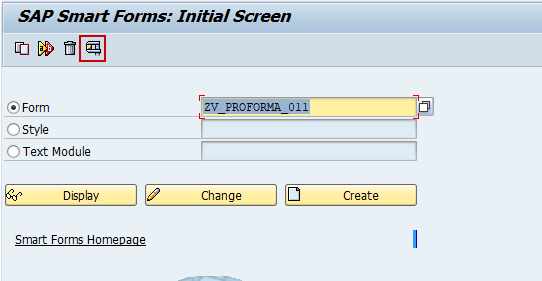
2. Una volta cliccato, sarai portato alla schermata SE37 insieme al nome del modulo funzione per chiamare il tuo smartform. Continuare facendo clic su Display.

3. Aprire il codice sorgente scheda e seguita facendo clic sull’icona binoculare nelle barre degli strumenti.
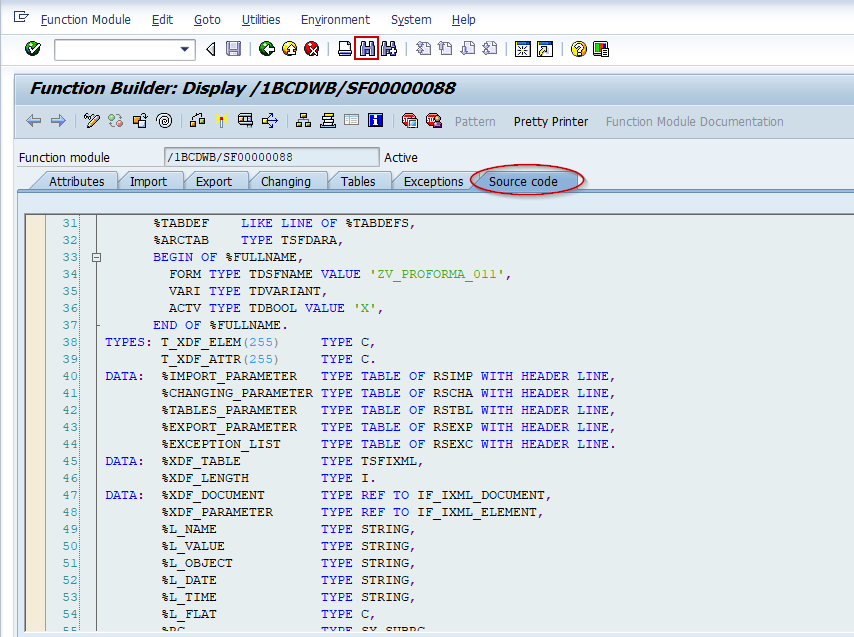
4. Quando si apre una finestra di dialogo, inserire il blocco di codice che si desidera indagare e scegliere l’opzione “Nel programma principale”.
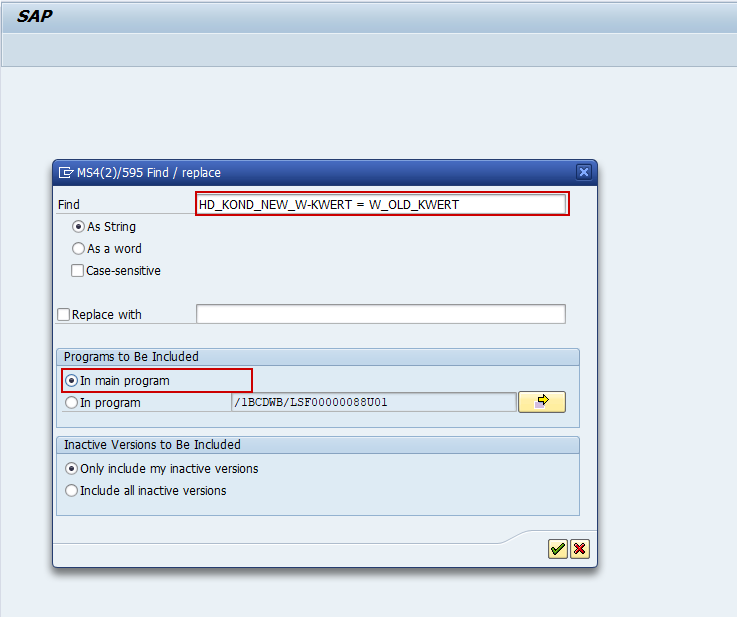
5. Ora il programma che chiama smartform sta visualizzando ed è possibile impostare il punto di interruzione per avviare il debug.

6. Dopo questo, è possibile chiamare l’output come al solito e verrà chiamata la schermata di debug in modo da poter eseguire la modalità di debug.